¿No utilizas el diseño Material Design en Chrome? Descubre cómo activarlo
La nueva versión del navegador de Google incluye el diseño Material Design. Si por defecto este no está activo, es posible cambiar esto de forma manual sin excesivas complicaciones.
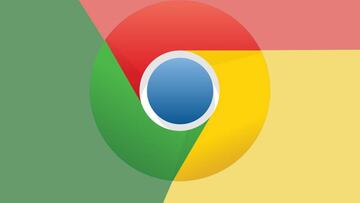
El diseño Material Design de Google se está convirtiendo en un estándar en los productos de esta compañía. Tanto la versión más actual de Android como las aplicaciones que los de Mountain View ofrecen (Gmail, sin ir más lejos) ya la utilizan en los dispositivos móviles. El caso es que la versión para ordenador del navegador Chrome también la utiliza en su última versión.
Pero, es posible, que al actualizar -mínimo a la versión 52- no se active por defecto el uso de Material Design, por lo que no estás disfrutando de su nuevo aspecto -que muchos creen más intuitivo y atractivo-. Si es tu caso, vamos a indicar lo que tienes que hacer para cambiar la situación y que disfrutes de la mencionada novedad en el navegador de Google.
Antes de nada, se debe saber que no hay riesgo alguno al realizar los pasos que vamos a indicar, ya que Chrome seguirá funcionando sin problemas y su estabilidad es tan buena como de costumbre. Además, si el resultado final no gusta, siempre es posible dar marcha atrás y volver al estado anterior sin excesivos problemas. Por lo tanto, el proceso es completamente confiable.
Activa Material Design
Lo primero que tienes que hacer es acceder a este enlace en Chrome, que muestra opciones de configuración adicionales e, incluso, en algunos casos de prueba. Una vez que el acceso sea correcto, pulsa de forma combinada las teclas Ctrl+F, lo que hará que aparezca un barra de búsqueda en la parte superior derecha. Escribe en ella “material”.
Noticias relacionadas
Ahora debes establecer la configuración que iniciamos en cada uno de los seis apartados siguientes:
-
Material Design en la parte superior del navegador: cambia la opción a Material
-
Habilita la opción Material Design en el resto de elementos de la interfaz de usuario nativa del navegador
-
Selecciona en el desplegable Habilitar en Habilitar el administrador de usuarios de Material Design
-
En la opción Habilitar la página de políticas de Material Design debes seleccionar Habilitar su funcionamiento
-
Habilita la opción denominada Habilitar el historial de Material Design
-
Finalmente, debes activar también el apartado Habilitar las extensiones de Material Design
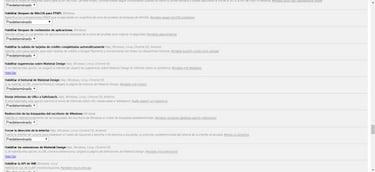
Hecho esto, se debe reiniciar el navegador Chrome y, en cuanto lo hagas, podrás disfrutar del nuevo aspecto que tiene el trabajo de Google y comprobar si se adapta a tus gustos. Si no es así, como hemos indicado es posible rehacer todo lo indicado y, de esta forma, volver al estado anterior.